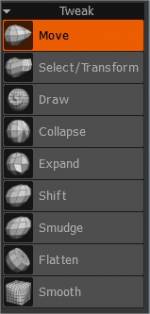
Veel üks kõigi tööriistade kirjeldus on siin .
Kasutage neid tööriistu, et pärast kõigi teiste modelleerimis- ja tekstureerimistoimingute sooritamist teha suuremaid võrgusilma kohandamisi. Sellel režiimil on üsna palju tööriistu võrgu liigutamiseks mõne põhilise deformaatoriga.
See võimaldab teil võrgusilma ümber kujundada, muuta peenikese tegelase paksuks ja luua export näo morfe. Need on vaid mõned selle otsese hulknurkse manipuleerimise tööriistakomplekti kasutusvõimalused.
Liikumine: liigutused põhinevad Brush suurusel . Kasutage seda tööriista, et teha oma võrgus suuri kohandusi. Pinna tõstmiseks või langetamiseks vajutage klahvikombinatsiooni CTRL, mis peab jääma näoga risti.
Püüdke vältida hulknurkade pindala liigset venitamist, eriti pikkade õhukeste hulknurkade loomist (traatraami nägemiseks vajutage klahvi W), kuna see põhjustab teie küpsetatud mudelis soovimatuid tekstuurimoonutusi ja nõuab suuri muudatusi UV kaardil.
Vali/teise: see tööriist võimaldab määrata valitud pinna, valides võrgusilma, enne kui rakendate sellele alale funktsiooni Move, Scale või Rotate.
Paneelil “Tööriistavalikud” on mitu käsku valitud ala muutmiseks, muutes selle tööriista väga täpseks vahendiks teie võrgusilma muutmiseks, samuti valikualade “Salvesta” ja “Laadi” vahendid.
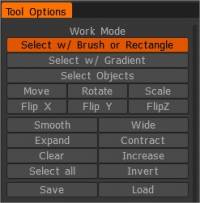
Selle tööriista saadaolevad parameetrid on järgmised:
- Valige pintsli või ristkülikuga. Valige pliiatsi, ristküliku või kõveraga. Valiku lahutamiseks kasutage klahvi CTRL ja valiku lisamiseks SHIFT-klahvi.
- Valige gradiendiga. Valik tehakse gradiendiga. Klõpsake gradiendi alguspositsiooni määramiseks ja seejärel klõpsake uuesti lõpp-punkti määramiseks.
- Valige objektid. Valige LMB abil kogu objekt.
- Liiguta. Liigutab valitud ala.
- Pöörake. Pöörab valitud ala.
- Kaal. Kasutatakse valitud ala skaleerimiseks.
- Sujuv. Sujuv valik.
- Laienda. Laiendage valikut.
- Selge. Tühjenda kõik valikud.
- Vali kõik. Vali kõik.
- Lai. Tee valiku vahepealne ala laiemaks.
- Leping. Lepingu valikuga.
- Suurendama. Suurendage valiku väärtust 10%.
- Salvesta. Salvestage valik faili.
- Laadige. Laadi valik failist.
Joonistamine: töötab nagu pinna joonistamise tööriist, välja arvatud juhul, kui hulknurgad on muudatuse tegemiseks venitatud. Brush suurus, sügavus ja olemus ning selle alfa kuju määravad tööriista toimimise.
Kasutage sellele tööriistale ümberpööramis- või silumistoimingu rakendamiseks modifikaatoreid “Ctrl” ja “Shift”.
Ahendamine: see tööriist tõmbab võrgupiirkonnad väga täpselt üksteisele lähemale, ilma kahjustatud piirkonda tõstmata või langetamata. Brush alfa suurus, sügavus ja olemus mõjutavad võrgusilma tõlke kaugust.
Kasutage tööriista toimingu ümberpööramiseks modifikaatorit “Ctrl” ja võrgu lõdvendamiseks modifikaatorit “Shift”.
Laienda: töötab täpselt tööriista “Ahenda” ümberpööratud versioonina.
Nihutamine: see tööriist libiseb ja lükkab osa võrgust ühes suunas piki olemasoleva võrgupinna tasapinda. See toimib omamoodi kahemõõtmelise “lainena”. Kasutage modifikaatorit “Ctrl”, et “tõrjuda” võrgusilma Brush kursorist igas suunas eemale, ja modifikaatorit “Shift” võrgu alade lõdvendamiseks.
Tööriista mõjutab Brush suurus ja sügavus, kuid mitte alfa kuju ega muud Brush valikud.
Smudge: Töötab sarnaselt Shift tööriistaga, kuid kipub pintsli servade lähedal Brush taanduma.
Kasutage toimingu ümberpööramiseks modifikaatorit “Ctrl” ja võrgusilma piirkondade lõdvendamiseks modifikaatorit “Shift”.
Seda tööriista mõjutavad ainult Brush suurus ja sügavus.
Tasandamine: Pinnarežiimis töötab üsna sarnaselt tööriistaga “Lamendamine”. Pintsli all oleva pinna tasandamine pintsli korduvate liigutustega teatud piirkonnas kipub tekitama üldise lameduse, mis sarnaneb sepahaamri tekitatavale efektile.
Sujuv: Üldiselt lõdvestab see tööriist võrgusilma, vähendades külgnevate tippude vahelist kaugust, kui tööriist liigub neist üle.
 Eesti
Eesti  English
English Українська
Українська Español
Español Deutsch
Deutsch Français
Français 日本語
日本語 Русский
Русский 한국어
한국어 Polski
Polski 中文 (中国)
中文 (中国) Português
Português Italiano
Italiano Suomi
Suomi Svenska
Svenska 中文 (台灣)
中文 (台灣) Dansk
Dansk Slovenčina
Slovenčina Türkçe
Türkçe Nederlands
Nederlands Magyar
Magyar ไทย
ไทย हिन्दी
हिन्दी Ελληνικά
Ελληνικά Tiếng Việt
Tiếng Việt Lietuviškai
Lietuviškai Latviešu valoda
Latviešu valoda Čeština
Čeština Română
Română Norsk Bokmål
Norsk Bokmål